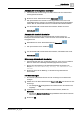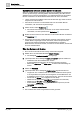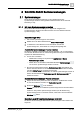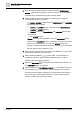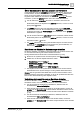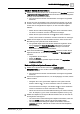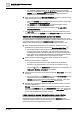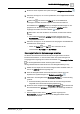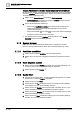User Manual
Schritt
-
für
-
Schritt Bedienanweisungen
Systemmanager
2
A6V10415471_de_a_40 29 | 385
1. Klicken Sie in der Kopfleiste des Systemmanagers Navigationsleiste öffnen
.
2. Gehen Sie wie folgt vor, um zu einer spezifischen, zuvor aufgerufenen Auswahl
zu springen:
a. Klicken Sie oder drücken Sie Strg+H, um die Auswahlhistorie
anzuzeigen. Daraufhin wird eine Dropdown-Liste mit Ihren letzten 20
Auswahlaktionen im primären Bereich (in absteigender Reihenfolge von der
jüngsten bis zur ältesten) angezeigt. Die aktuell im primären Bereich
angezeigte Auswahl ist mit einem Häkchen markiert.
b. Klicken Sie in der Liste den Namen der Auswahl, die Sie erneut aufrufen
möchten.
a Die Auswahl wird erneut im primären Bereich angezeigt. Auch der
Kontextbereich, der System Browser und die Navigationsleiste werden
entsprechend aktualisiert.
3. Gehen Sie wie folgt vor, um die Historien-Liste der jüngsten Auswahlaktionen
der Reihe nach durchzugehen:
– Klicken Sie Zurück oder Vor , oder verwenden Sie die
Tastaturbefehle ALT+Links oder ALT+Rechts.
Bevorzugte Position im Systemmanager einstellen
Sie können eine bestimmte Auswahl als Ihre bevorzugte Position mit einem
Bookmark kennzeichnen, so dass sie beim Öffnen des Systemmanagers als
Ausgangsposition angezeigt wird und Sie durch Klicken von Bevorzugte Position
in der Navigationsleiste einfach darauf zugreifen können.
Hintergrundinformationen hierzu finden Sie unter Navigationsleiste [➙ 191].
1. Wählen Sie das Objekt, das Sie als bevorzugte Position einstellen wollen, so
dass es im primären Bereich angezeigt wird.
2. Wenn die Navigationsleiste nicht bereits sichtbar ist, klicken Sie in der
Kopfleiste des Systemmanagers auf Navigationsleiste öffnen .
3. Halten Sie in der Navigationsleiste Bevorzugte Position 2 Sekunden lang
gedrückt.
a Eine Statusmeldung informiert Sie, dass die neue bevorzugte Position
eingestellt und in Ihrem Benutzerprofil gespeichert ist.
4. Klicken Sie in der Navigationsleiste Bevorzugte Position oder drücken Sie
die Tastenkombination ALT+Start, um jederzeit in die bevorzugte Position zu
wechseln.
a Die bevorzugte Position wird im primären Bereich angezeigt. Der
Kontextbereich, der System Browser und die Navigationsleiste werden
entsprechend aktualisiert.